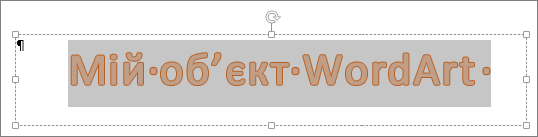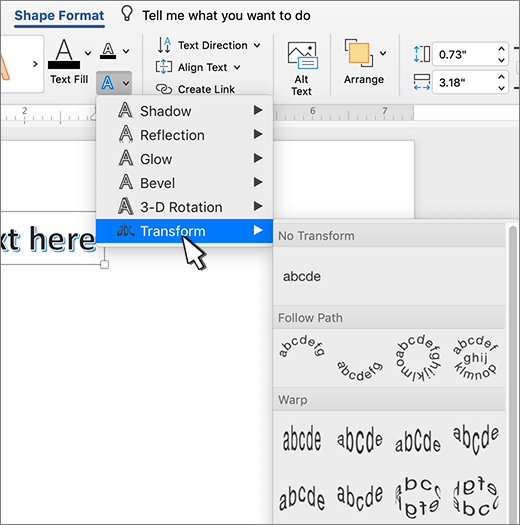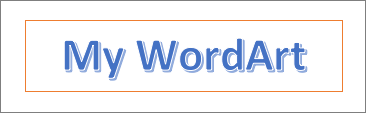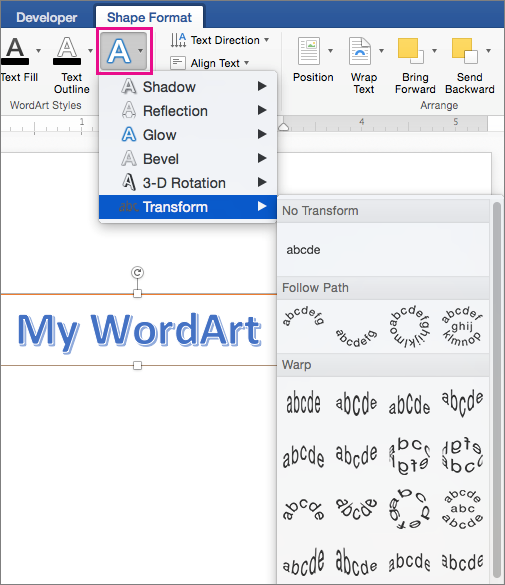-
Виберіть об'єкт WordArt, який потрібно змінити.
-
Перейдіть до розділу Формат фігури або Засоби креслення Формат > Текстові ефекти.
-
Натисніть кнопку Перетворити, а потім виберіть потрібний ефект.
Якщо в нижній частині меню немає кнопки Перетворити , переконайтеся, що вибрано Пункт Текстові ефекти.
Порада.: Ви також можете змінити вигляд об'єкта WordArt , повернувши або перегорнувши його або змінивши його розмір.
Додаткові відомості
-
Виберіть об'єкт WordArt, який потрібно змінити.
-
Перейдіть до розділу Формат фігури >Текстові ефекти >Перетворення та виберіть потрібний ефект.
Інтернет-версія Word не підтримує об'єкти WordArt. Відкрийте документ у Word на робочому столі.